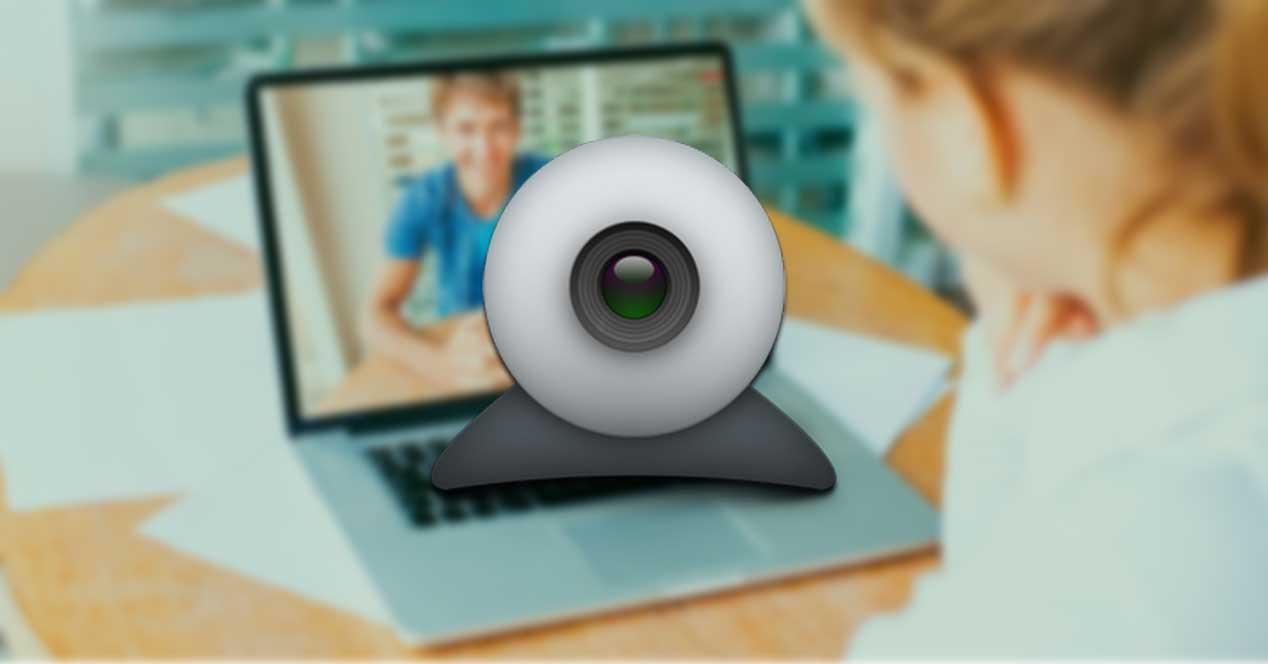La cámara web de nuestro ordenador puede servir para mucho más que desbloquear nuestro ordenador, realizar algún selfie o videollamadas. Si disponemos de un software adecuado podemos conseguir una gran calidad de resultado final, pudiendo sacar fotos con gran angular, para utilizarla para labores de vigilancia o realizar videollamadas a nivel profesional. Si sueles usar la webcam con cierta frecuencia, es posible que te interesen los programas que vamos a ver hoy con los que podremos mejorar todo lo relacionado con la cámara de nuestro ordenador
Hoy en día es habitual que no nos queramos conformar con la configuración básica y de serie que incorpora nuestra cámara web, sino que queramos tener la mayor cantidad de opciones posibles para obtener los mejores resultados. Ya sea con programas que nos den la posibilidad de añadir todo tipo de filtros y efectos especiales, o grabar nuestras videollamadas o simplemente mejorar su calidad, variando los detalles técnicos o eligiendo la resolución adecuada.
Cómo acceder y mejorar la cámara desde la aplicación de Windows
Antes de ver alternativas externas con las que podréis mejorar el sistema audiovisual antes de hacer una videoconferencia, por ejemplo, veamos lo que nos propone el propio Windows en este sentido. Y es que el sistema de los de Redmond cuenta con su propia, a la vez que sencilla aplicación de cámara que podemos usar en determinadas circunstancias. Cierto es que es muy básica, pero por ejemplo nos podrá ayudar para probar si todo funciona bien en el dispositivo, o para probar sus ajustes.
Por tanto, para acceder a esto que os comentamos, todo lo que tenéis que hacer es buscar la aplicación UWP llamada Cámara en el menú Inicio de Windows. Una vez localicemos la correspondiente entrada, podréis ejecutarla como cualquier otra aplicación.
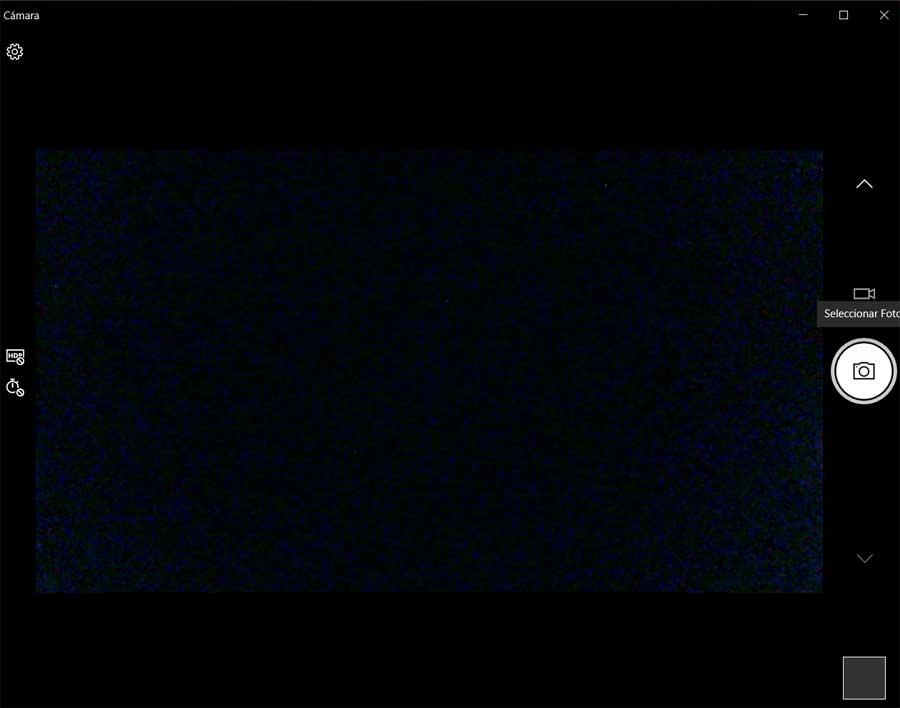
Desde aquí ya podréis ver la resolución máxima de la cámara que uséis, activar el HDR, establecer un temporizador para hacer capturas desde la misma, grabar un vídeo, usar una cuadrícula de enfoque, etc. Sin embargo, al igual que sucede con las aplicaciones de cámara de los dispositivos móviles, el número de funciones está muy limitado en cuanto a posibilidades de personalización, añadir elementos a la imagen y demás. Si buscamos aplicaciones más completas, podemos optar por alguna de las que os mostramos a continuación.
Cómo mejorar la calidad de las videollamadas
Para funciones como añadir filtros y efectos especiales, podemos encontrar diversas aplicaciones, tanto gratuitas como de pago. Hoy vamos a repasar las más interesantes, que debes considerar para mejorar la calidad de las videollamadas.
CyberLink YouCam
Esta aplicación viene cargada de filtros y efectos especiales para nuestra cámara web, que podemos aplicar en tiempo real, de forma que podamos darle un toque original a nuestras videollamadas. También nos permite controlar algunos parámetros de la cámara como el brillo, contracte, exposición y la saturación. Otra de sus funciones interesante es la posibilidad de grabar videollamadas y cuenta para soporte para las principales aplicaciones de mensajería como Messenger, Skype, Hangouts, entre otras.
Si quieres probar CyberLink YouCam puedes descargar una versión de prueba gratuita desde su página web. Si deseamos adquirir su licencia para disfrutar de todas sus funciones debemos realizar un pago de 34.99 euros.
Lo mejor
El programa nos ofrece una serie de filtros y efectos especiales que nos permitirán mejorar en gran medida la calidad de las videollamadas que realicemos desde nuestro ordenador.
Lo peor
Disponemos de una versión gratuita que podemos utilizar de manera temporal, pero para aprovechar todas las funciones disponibles tendremos que pagar por esta aplicación.
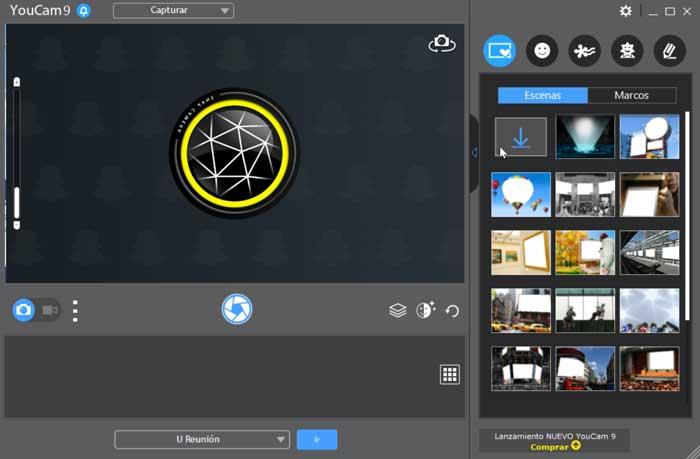
SplitCam
Este software está cargado de muchas funcionalidades de vídeo, permitiéndonos agregar varios filtros y siendo compatible con los principales servicios de llamada como Messenger, ICQ, ooVoo, Camfrog, entre otros. También nos permite seleccionar la resolución que más nos interese e incluso grabar vídeos mientras realizamos la videollamada. Además, dispone de diferentes utilidades como acercar y enviar sólo la parte deseada del vídeo, así como acercar/alejar vídeo con nuestro teclado y ratón.
Podemos comenzar a utilizar SplitCam descargándolo de forma gratuita desde su página web.
Me gusta
Si partimos de la base de que estas aplicaciones se centran en el uso de vídeos, decir que la propuesta de la que os hablamos ahora cuenta con muchas funciones adicionales para estos contenidos.
No me gusta
Al contrario de lo que sucede con otras propuestas similares, esta aplicación de videollamadas no tiene tantas funciones que podamos personalizar.
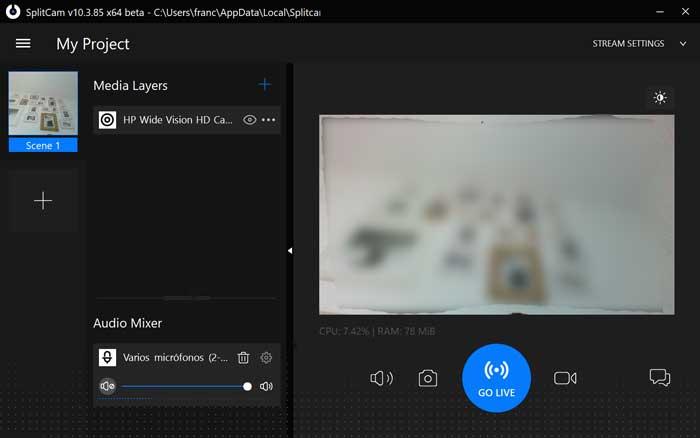
Yawcam
Se trata de una herramienta para la cámara web de nuestro ordenador que cuenta con excelentes utilidades, permitiéndonos capturar imágenes y grabar vídeos, que podemos subir con posterioridad a nuestro sitio web. Además, cuenta con la opción de añadir textos superpuestos a la imagen y de realizar streaming de vídeo, ya sea desde YouTube, Twitch u otras plataformas. También puede servirnos como cámara de videovigilancia y nos resultará fácil de utilizar gracias a su interfaz simple e intuitiva.
Lo mejor de todo, es que Yawcam es una aplicación gratuita y multilenguaje que podemos descargar desde su web oficial.
Pros
Desde aquí tenemos la posibilidad de hacer capturas de pantalla en tiempo real para generar fotos propias o grabar vídeos para su posterior publicación online.
Contras
Algunos usuarios más cuidadosos con todo lo relacionado con la privacidad y seguridad en las videollamadas, aquí podrían echar en falta algunas funciones de este tipo.
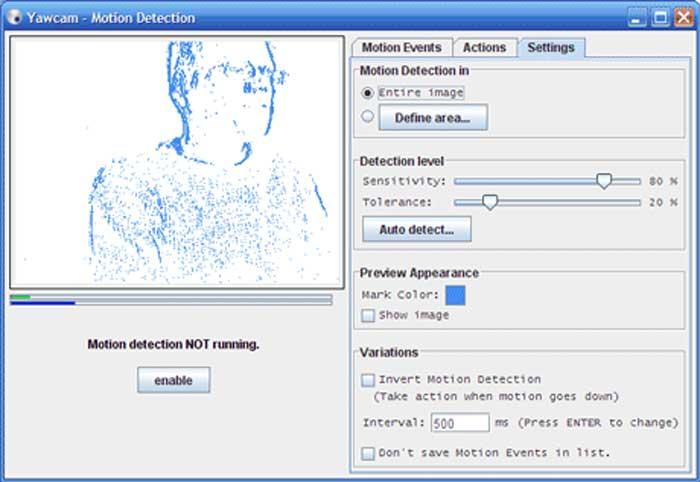
ManyCam
Sin duda, ManyCam es uno de los mejores programas para nuestra cámara web. Esta aplicación nos permite retransmitir vídeos en servicios tan populares como Skype, Facebook, YouTube, entre otros, permitiéndonos dividir la pantalla e insertando diferentes tipos de efectos. Cuenta con herramientas como reemplazar el fondo de una imagen, agregar texto, máscaras 3D, avatares y todo tipo de efectos especiales. También podremos definir la resolución y personalizar su librería de objetos.
Otra de sus características especiales es la posibilidad de Agregar múltiples cámaras y fuentes de video, como dispositivos móviles y PowerPoint, así como usar fondos virtuales, crear capas y ajustes preestablecidos, pantalla de escritorio, entre otras, lo que le convierten en todo un referente a la hora de mejorar la calidad de imagen de nuestras videollamadas.
Si queremos utilizar ManyCam, podemos descargar una versión gratuita desde su página web. Además, podemos comprar su licencia por un año desde 27 dólares para obtener funciones adicionales.
Destacable
Esta es una de las aplicaciones para videoconferencia más populares que hay y es totalmente compatible con los servicios más habituales como Skype.
Menos destacable
Con el fin de poder disfrutar de todas las funciones y ventajas que nos propone este programa, tendremos que pagar una suscripción anual por licencia.
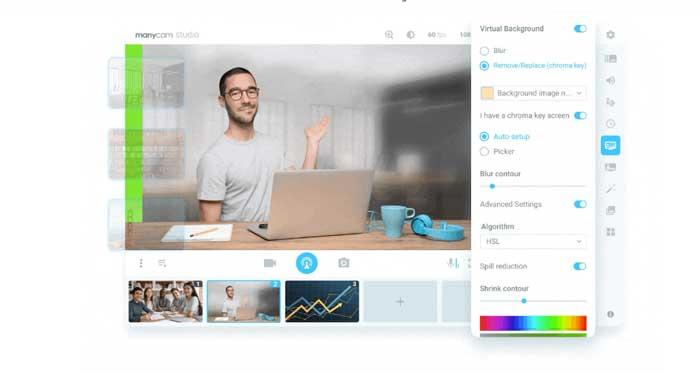
Debut Video Capture Software
Este software es un capturador de vídeo con el que también podremos capturar la señal desde nuestra webcam, pudiendo grabar todo lo que ve en pantalla en tres relaciones de aspecto (11:9, 16:3 y 4:3) y resolución hasta en HD a 30 fps. También cuenta con diferentes opciones de codificado, ajustar la imagen, recortadora de vídeo o posibilidad de añadir marcas de agua. Dentro sus apartados técnicos, nos permite capturar pantalla y admite una amplia gama de formatos como AVI, MKV y WMV, entre otros.
Debut Video Capture Software cuenta con una versión gratuita que podemos descargar desde su web oficial. También podemos adquirir su versión de pago con más funcionalidades desde 39.95 dólares.
Bueno
Aquí nos encontramos con una aplicación que nos ofrece una buena cantidad de funciones para poder realizar capturas personalizadas de los vídeos que aparecen en pantalla.
Malo
A pesar de que disponemos de una versión gratuita limitada en cuanto a sus funciones, para sacar el máximo provecho a la aplicación tendremos que pagar por la misma.
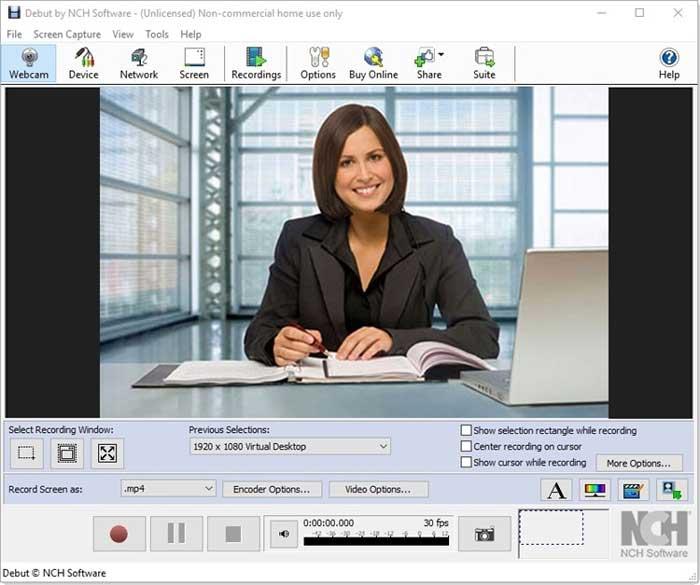
Apowersoft Free Online Screen Recorder
Se trata de un grabador de pantalla que contiene características avanzadas con diferentes opciones de grabación, programador de tareas en nuestro ordenador con Windows. También dispone de soporte tanto para modo de audio múltiple como grabación de pantalla compartida desde nuestra webcam. Además, podremos exportar los vídeos guardados en una amplia variedad de formatos como MP4, MPEG, VOB, entre otros. Otras funciones interesantes son, su capacidad para crear facecam o picture in picture, para dar un toque de mayor calidad a nuestros vídeos.
Free Online Screen Recorder es una herramienta gratuita propiedad de Apowersoft, que podemos descargar desde su página web.
Top
Si lo que necesitas es un programa para grabar aquello que está sucediendo en la pantalla por ejemplo al realizar videoconferencia, esta solución es perfecta. Nos ofrece multitud de funciones relacionadas con este tipo de tareas.
Menos top
Aquellos usuarios que no estén acostumbrados a realizar este tipo de capturas desde su ordenador, quizá encuentren este programa un poco complicado en su uso.
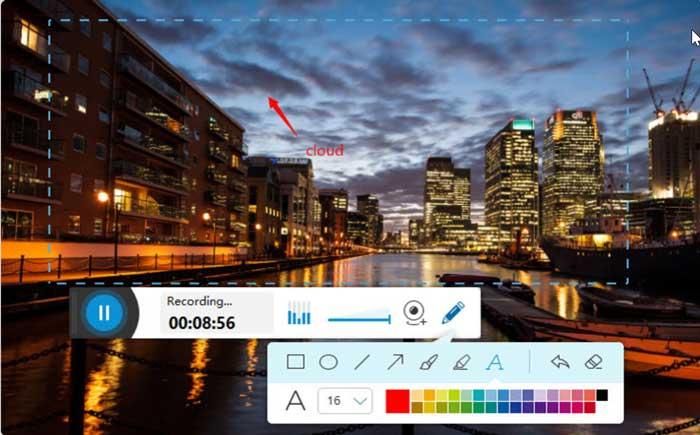
WebcamMax
Esta aplicación nos servirá para dar un salto cualitativo a nuestra cámara web, con la que podremos añadir una gran cantidad de efectos para nuestros chats en vivo y grabación de vídeo. También nos permitirá compartir nuestros videoclips o la pantalla de nuestro escritorio con nuestros amigos. Es compatible con los principales servicios como Skype, YouTube, Windows Live Messenger, entre otros.
WebcamMax cuenta con una versión gratuita que podemos descargar desde la página web del desarrollador. Además, podemos adquirir una versión completa por 19.95 dólares, donde encontraremos más de 1500 efectos distintos, aplicar efectos dinámicos sobre las imágenes, etc.
Pros
Desde aquí podemos sacar mucho más provecho a nuestra webcam y a las aplicaciones de videoconferencia habituales gracias a los efectos y filtros que nos propone el programa.
Contras
Todos los contenidos y funciones disponibles en esta aplicación en concreto están disponibles en una versión de pago que podemos descargar desde su página web.
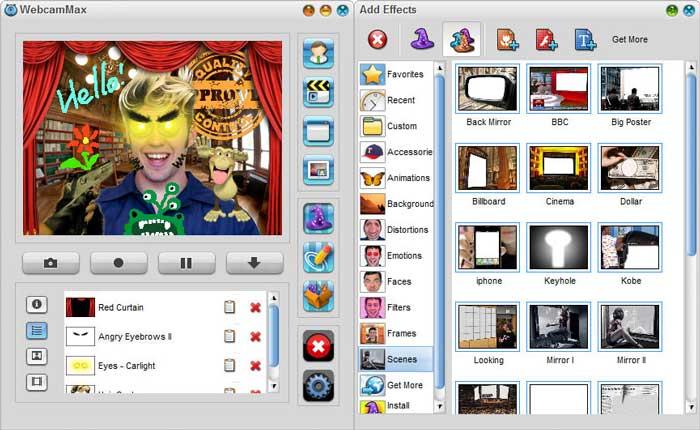
IP Camera Viewer
Se trata de una aplicación que nos servirá de gran utilidad si queremos usar la cámara web de nuestro ordenador como sistema de vigilancia. Con esta herramienta nos permitirá ver vídeos desde unidades externas o cámaras IP en nuestro ordenador. También nos permite mejorar la calidad de vídeo ajustando la imagen de la cámara, así como las propiedades del vídeo. Podremos configurar las propiedades como la resolución y la velocidad de cuadros, además, de las propiedades de la imagen como el brillo, la saturación, y el contraste. No faltará la posibilidad de ajustar funciones avanzadas de cámara, como la posibilidad de capturar secuencias en JPEG, MJPEG, MPEG-4 y H.264 desde cámaras IP.
IP Camera Viewer es una aplicación completamente gratuita tanto para uso personal como comercial y que podemos descargar desde su página web.
Lo mejor
En el caso de que deseemos utilizar nuestras webcams como método de vigilancia para el hogar, esta aplicación nos propone todas las funciones necesarias para ello.
Lo peor
Sacar el máximo provecho y configurar ciertas funciones disponibles aquí será un poco complicado para aquellos usuarios no demasiado experimentados en estas lides.
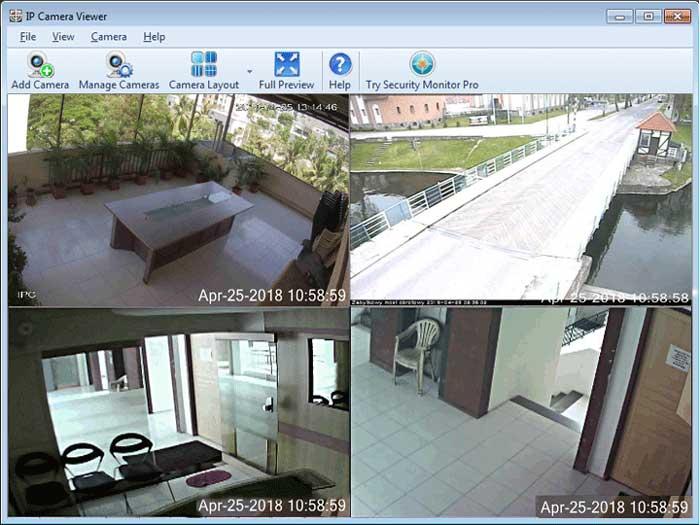
webcamXP
Por el nombre se deduce rápidamente que se trata de una aplicación que llegó al mercado con Windows XP. Sin embargo, conforme han ido pasando los años, los desarrolladores lejos de abandonar la aplicación, han seguido manteniéndola hasta nuestros días y podemos utilizarla sin problemas en versiones más recientes de Windows, como es el caso de Windows 10 y Windows 11, aunque la interfaz de usuario sigue anclada en el pasado.
Con webcamXP, podemos grabar lo que se muestra a través de la webcam de nuestro equipo de una forma muy sencilla. Además, nos permite transmitir el contenido a través de internet, realizar capturas, añadir acciones en base al movimiento que se detecte a través de la cámara. No solo es compatible con webcams, sino que, además, también podemos utilizarla con prácticamente cualquier cámara de red de fabricantes como Vivotek, Linksys, D-Link, Logitech, Creative, Sony entre otros.
webcamXP se encuentra traducida al español por lo que el idioma no será ningún problema para hacernos rápidamente con esta aplicación. La última actualización de la aplicación es de 2016, sin embargo, es compatible con Windows 11. La descarga y el uso de la aplicación es completamente gratuito a través del siguiente enlace desde donde también podemos descargar una aplicación para gestionar cámaras en red también de forma gratuita.
A favor
Aquí nos encontramos con una buena cantidad de funciones especialmente centradas en que podamos grabar aquello que está capturando en ese momento la webcam conectada al PC.
En contra
Es un programa que se ha ido actualizando pero que necesita algunas mejorías en cuanto a su interfaz de usuario para adaptarse a los tiempos que corren.
¿Qué programa es mejor?
Como podemos comprobar, disponemos de una buena variedad de programas con los que aprovechar y mejorar las videollamadas. De todas ellas, si tuviéramos que quedarnos con una, posiblemente esta sería ManyCam. Y es que con esta aplicación podremos usar nuestra cámara web con múltiples aplicaciones de videollamadas de manera simultánea. También destaca por su capacidad para agregar efectos de gráficos en vivo y filtros a las transmisiones de vídeo, convirtiéndose en un software de referencia. Lástima que su precio no es especialmente económico (27 dólares al año) pero su calidad está fuera de toda duda.
Consejos para mejorar la calidad de las videollamadas
Las aplicaciones que hemos mencionado más arriba nos permiten añadir funciones adicionales a las aplicaciones, sin embargo, no puede mejorar la calidad del vídeo o del sonido, si no seguimos una serie de consejos básicos como los que os mostramos a continuación.
Buena iluminación
Una buena iluminación es muy importante para que la imagen se vea lo más nítida posible y que las deficiencias que pueda tener nuestra cámara pasen desapercibidas. Siempre que sea posible, debemos centrar la iluminación en nuestro rostro y no en el fondo.
Cierra las aplicaciones en segundo plano
Si no que el vídeo se corte, debemos procurar cerrar todas las aplicaciones que tenemos abiertas en segundo plano y que no nos de utilidad para realizar la videollamada para que el procesador centre todos sus recursos es esta tarea y no en mantener abiertas aplicaciones en segundo plano.
Limpiar la lente de la cámara
Un consejo básico y que puede parecer obvio pero que muy poca gente hace es limpiar habitualmente la lente de la cámara para evitar que cualquier resto de grasa de las manos o motas de polvo pueda afectar a la calidad de la imagen y mostrar una imagen borrosa.
Activa y desactiva el sonido
No hay cosa más molesta cuando estamos haciendo una videollamada que escuchar ruidos de fondo que no están relacionados con esta. Si nos encontramos en un entorno ruido, ya sea porque nuestro perro está ladrando, los vecinos con el taladro o con la TV de fondo, debemos silenciarnos siempre que no tengamos el turno de palabra.
Mejores programas de videollamadas
Las videollamadas, y las videoconferencias, han ganado tanta popularidad en los últimos años que los desarrolladores de los programas más usados para ellas han apostado por permitir a los usuarios retocar su imagen para mejorar la calidad, e incluso usar la IA para sustituir o añadir elementos a nuestra imagen (elementos que, claramente, no son reales), y hasta aplicar todo tipo de efectos, en tiempo real, en las llamadas.
Zoom, por ejemplo, es uno de los programas para realizar videollamadas y videoconferencias más completos que podemos encontrar. Y, también, uno de los que más ha innovado en este aspecto. Pero no el único. Aprovechando la pandemia, y con el auge del teletrabajo, Microsoft Teams es otro de los programas que más ha crecido en los últimos años. Y, como no podía ser menos, también cuenta con su ración de efectos y retoques para mejorar la calidad y la experiencia de las llamadas de vídeo.
Por último, también tenemos a Skype, programa que seguro que utilizaremos más a menudo dentro del ámbito personal. Cuando hacemos una llamada de vídeo con él, este también nos permite aplicar una serie de retoques a la imagen que están viendo los demás. Es verdad que los efectos de este último son inferiores a los de Teams o Zoom, pero también es una opción a tener en cuenta si lo que queremos es dar un toque divertido a las llamadas.